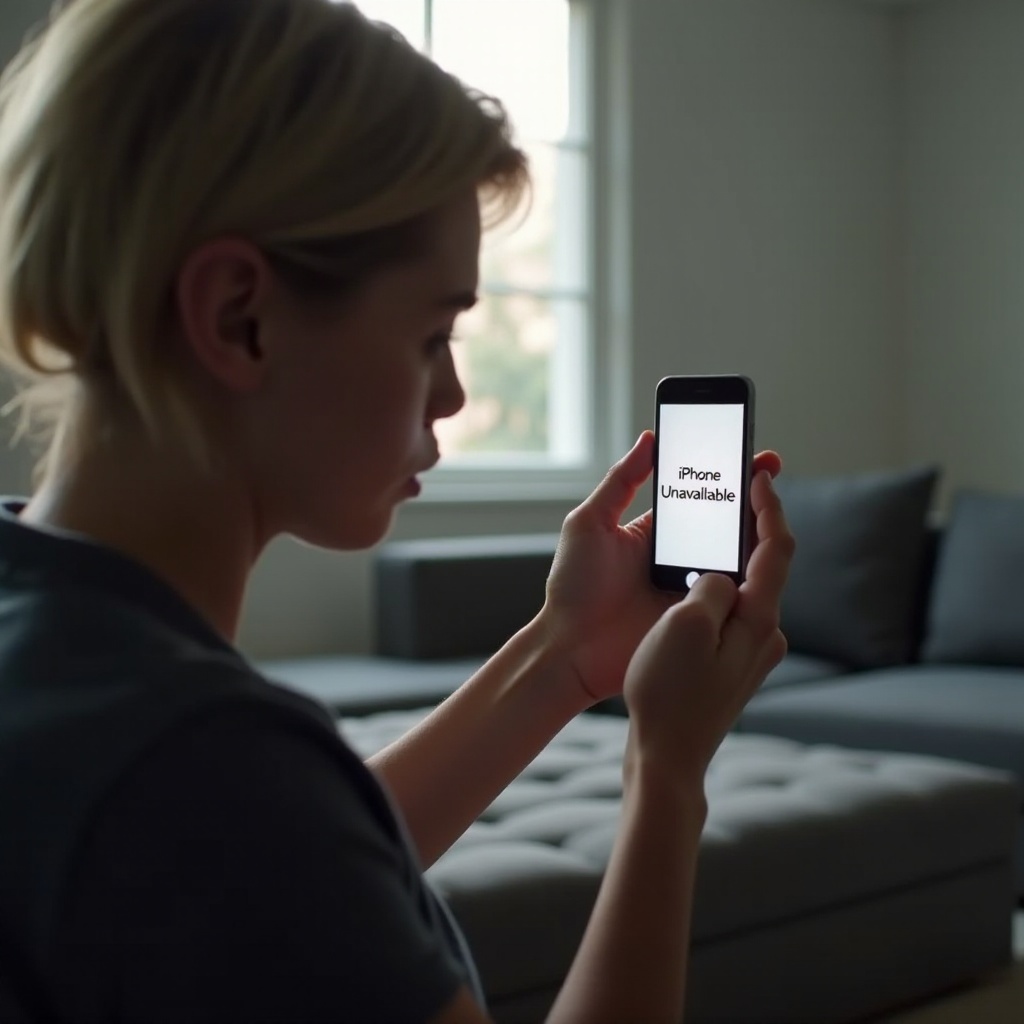Giriş
Chromebook’unuzda önemli sekmeleri kaybetmek inanılmaz derecede sinir bozucu olabilir, özellikle önemli işlerinizin ortasındaysanız. Korkmayın, çünkü Chromebook’unuzdaki sekmeleri geri yüklemenize yardımcı olacak kapsamlı bir kılavuz hazırladık. Bu kılavuz, sekmelerin işlevselliğini anlamaktan, uzantıları kullanmaya ve yaygın sorunları gidermeye kadar her şeyi ele alıyor. Bu makalenin sonunda, sekmeleri yönetme ve kaybolan sekmeleri kurtarma konusunda net bir anlayışa sahip olacaksınız ve bu da pürüzsüz bir tarama deneyimi sağlayacaktır. Detaylara inelim.
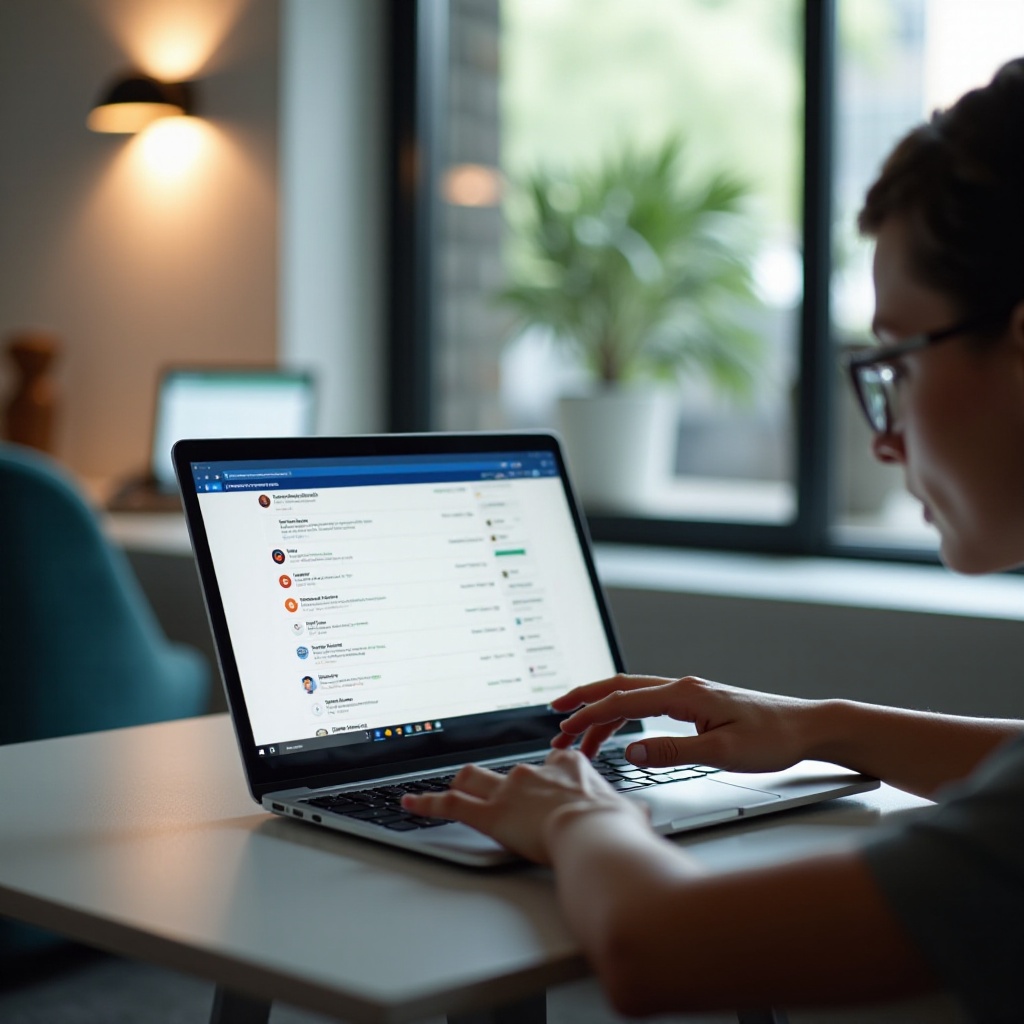
Chromebook Sekmelerinin İşlevselliğini Anlamak
Google Chrome OS ile çalışan Chromebook’lar, kullanıcı dostu ve pürüzsüz bir tarama deneyimi sunar. Sekmeler, kullanıcıların tek bir tarayıcı penceresi içinde birden fazla web sayfasında gezinmelerini sağlayarak çoklu görevler için gereklidir. Her sekme bağımsız olarak çalışır, böylece onları kolayca açıp kapatabilir ve aralarında geçiş yapabilirsiniz. Ayrıca, Chrome’un senkronizasyon özelliği, sekmelerinizin Google hesabınıza bağlı farklı cihazlarda erişilebilir olmasını sağlar.
Bu sorunsuz deneyime rağmen, kullanıcılar bazen sekmeleri yanlışlıkla kapatabilir veya beklenmedik kapanmalar nedeniyle kaybedebilir. Sekme işlevselliğinin temellerini anlamak, Chromebook’unuzda kaybolan sekmeleri kurtarmanın ilk adımıdır. Şimdi, son oturumunuzdan sekmeleri geri yükleme yöntemlerini inceleyelim.
Son Oturumdan Sekmeleri Geri Yüklemek
Google Chrome, son tarama oturumunuzdan sekmeleri geri yükleyebilecek yerleşik işlevselliklere sahiptir. İşte nasıl yapılacağı:
- Chrome’u Açın: Chromebook’unuzda Chrome tarayıcısını başlatın.
- Üç noktalı menü: Tarayıcının sağ üst köşesindeki üç noktalı menüye tıklayın.
- Geçmiş: Açılır menüde ‘Geçmiş’i seçin.
- Sekmeleri Geri Yükle: Sürümünüze bağlı olarak ‘Kapalı Sekmeleri Yeniden Aç’ veya ‘Sekmeleri Geri Yükle’ olarak etiketlenmiş bir seçenek göreceksiniz. Önceden kapatılmış sekmeleri yeniden açmak için üzerine tıklayın.
Başka bir hızlı yöntem ise klavye kısayolunu kullanmaktır:
– Ctrl + Shift + T: Bu komut, en son kapatılan sekmeyi yeniden açar. Birden fazla kapatılan sekmeyi açmak için bunu tekrar tekrar basabilirsiniz.
Bu adımlar, işinize hızlı bir şekilde geri dönmenin kolay bir yolunu sağlar. Şimdi, sekmeleri kurtarmak için Chrome’un geçmişini nasıl kullanabileceğinize bakalım.
Chrome’un Geçmişini Kullanarak Sekmeleri Kurtarmak
Tarama geçmişiniz, kaybedilmiş eski sekmeleri kurtarmak için değerli bir araçtır. İşte nasıl kullanılacağı:
- Geçmişe Erişin: Chrome’u açın ve sağ üst köşedeki üç noktalı menüye tıklayın. Açılır menüden ‘Geçmiş’i seçin.
- Tam Geçmişi Görüntüleyin: Yakın tarama etkinliğinizi gösteren bir kenar çubuğu görünecektir. Kapsamlı bir liste için, kenar çubuğunun üstünde tekrar ‘Geçmiş’e tıklayın.
- Göz At ve Seç: İhtiyacınız olan sekmeleri bulmak için tam tarama geçmişinize göz atın. Herhangi bir bağlantıya tıklamak, onu yeni bir sekmede açacaktır.
Ayrıca, belirli sayfaları hızlıca bulmak için geçmişinizde arama yapabilirsiniz. Google Chrome, tarama etkinliklerinizin ayrıntılı bir kaydını tutar, bu da kaybolan sekmeleri bulmayı ve geri yüklemeyi kolaylaştırır.
Sekmeleri Kurtarmak İçin Chrome Uzantılarını Kullanmak
Sık sık sekmeleri kaybediyorsanız veya aynı anda birçok sekme ile çalışıyorsanız, Chrome uzantıları hayat kurtarıcı olabilir. İşte sekme kurtarma konusunda yardımcı olan birkaç uzantı:
- Session Buddy: Bu, sekmelerinizi oturumlar olarak kaydeden güçlü bir uzantıdır. Birden çok tarayıcı yeniden başlatmasının ardından bile bir oturumu geri yükleyebilirsiniz.
- TabCloud: Sekmelerinizi rahatça kaydetmenizi, açmanızı ve yönetmenizi sağlar. Oturumunuzu doğrudan Google hesabınıza kaydedebilirsiniz.
- OneTab: Tüm sekmelerinizi bir listeye dönüştürür, bu listeyi ayrı ayrı veya toplu olarak geri yükleyebilirsiniz. Hem sekmeleri kurtarmaya yardımcı olur hem de bellek kullanımını optimize eder.
Bu uzantıları yüklemek için:
1. Chrome Web Mağazası’nı Açın: Chrome Web Mağazası’na gidin.
2. Arayın ve Yükleyin: İstediğiniz uzantıyı arayın ve ‘Chrome’a Ekle’ye tıklayın.
Bu araçlar, sekmelerinizi erişilebilir ve düzenli tutmak için ekstra bir güvenlik katmanı ekler.
Sekmeleri Geri Yüklerken Yaygın Sorunları Gidermek
Doğru yöntemler elinizde olsa bile, sekmeleri geri yüklerken sorunlarla karşılaşabilirsiniz. İşte yaygın problemler ve çözümleri:
- Sekmeler yeniden açılmıyor: Google hesabınızda oturum açtığınızdan ve senkronizasyonun etkin olduğundan emin olun. Ayarlar > Senkronizasyon ve Google Hizmetleri’ne giderek senkronizasyonun aktif olduğunu doğrulayın.
- Gizli mod sekmeleri: Gizli moddaki sekmeler geçmişinize kaydedilmez veya senkronize edilmez. Ne yazık ki, kapandıktan sonra geri yüklenemezler.
- Tarayıcı çöküyor: Chrome sık sık çöküyorsa, en son sürüme güncellemeyi düşünün. Ayarlar > Chrome Hakkında’ya giderek güncellemeleri kontrol edin.
Bu çözümler, sekmelerinizi geri yüklemeye çalışırken karşılaşabileceğiniz sorunları hafifletmeye yardımcı olmalıdır. Şimdi, sekmeleri kaybetmemek için alabileceğiniz önleyici tedbirleri tartışalım.
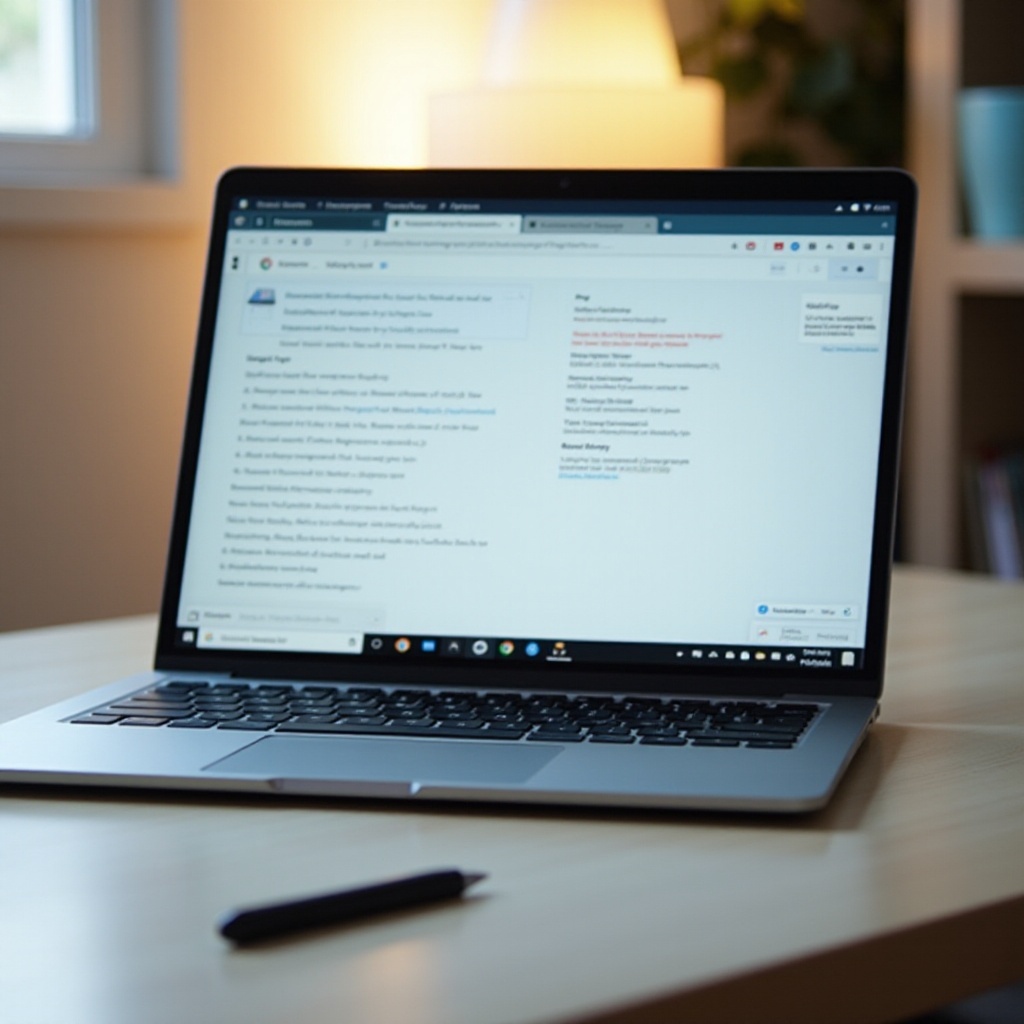
Sekmeleri Kaybetmemek İçin Önleyici Tedbirler
Önlem almak her zaman tedavi etmekten iyidir. Sekmeleri kaybetmemek için bazı ipuçları:
- Düzenli Olarak Önemli Sekmeleri Yer İmlerine Ekleyin: Bu, kalıcı erişimi sağlar.
- Chrome Senkronizasyonu Etkinleştirin: Tarama verilerinizi tüm cihazlar arasında güncel tutar.
- Uzantıları Kullanın: Belirtildiği gibi, oturum yönetimi için Session Buddy gibi uzantıları kullanın.
Bu uygulamaları benimsemek, önemli sekmelerinizin beklenmedik bir şekilde kaybolmaktan korunmasına yardımcı olacaktır.

Sonuç
Chromebook’unuzda sekmeleri geri yüklemek göz korkutucu bir görev olmak zorunda değil. İşlevselliği anlayarak, geçmişi kullanarak, uzantılar yükleyerek ve yaygın sorunları çözerek, sekmelerinizi verimli bir şekilde yönetebilirsiniz. Önleyici tedbirler ayrıca sekmelerinizi baştan kaybolmaktan korumada önemli bir rol oynar. Bu kapsamlı kılavuzla, artık tarayıcınızda güvenle ve kolayca gezinebilirsiniz.
Sıkça Sorulan Sorular
Chrome’u yanlışlıkla kapatırsam Chromebook üzerinde sekmeleri nasıl geri yüklerim?
Chrome’u yeniden açın ve son kapatılan sekmeleri geri yüklemek için Ctrl+Shift+T kısayolunu kullanın. Alternatif olarak, üç nokta menüsü > Geçmiş > ‘Kapatılan Sekmeleri Yeniden Aç’ seçeneğine gidin.
Chromebook üzerinde Gizli mod oturumundaki sekmeleri geri yükleyebilir miyim?
Hayır, Gizli mod gezinme geçmişini kaydetmez, bu yüzden sekmeler kapatıldıktan sonra geri alınamaz.
Chromebook’um beklenmedik bir şekilde kapanır ve sekmelerimi kaybedersem ne yapmalıyım?
Chromebook’unuzu yeniden başlatın, Chrome’u açın ve üç nokta menüsü > Geçmiş > Sekmeleri Geri Yükle seçeneğine gidin. En iyi sonuçlar için Eşitleme’nin etkin olduğundan emin olun.